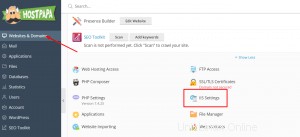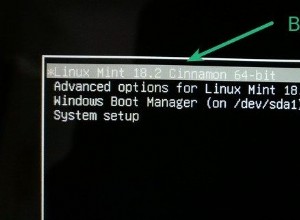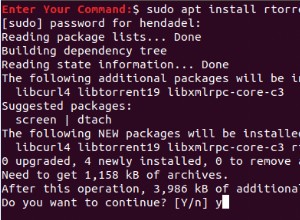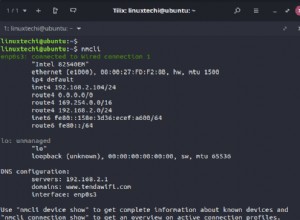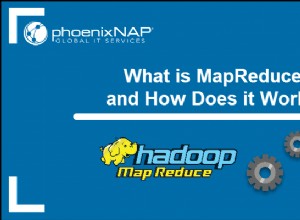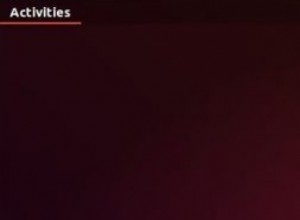Heute sehen wir uns an, wie Heimdall auf einem Synology NAS mit Docker eingerichtet wird.
Heimdall ist ein großartiges kleines Tool, mit dem Sie ein nettes Dashboard erstellen können, um auf alle Ihre Heimlabordienste oder Webseiten zuzugreifen. Nach der Einrichtung fügen Sie einfach einen neuen Dienst hinzu, geben die Informationen ein und ein neuer „Dienst“ wird auf Ihrem Dashboard angezeigt. Von dort aus können Sie entweder zu dieser Seite navigieren, um auf alle Ihre Dienste zuzugreifen, oder sie als Ihre Startseite festlegen.
Es gibt verschiedene Optionen, die Sie einrichten können (Konten, Hintergrundoptionen usw.), und es funktioniert relativ gut auf einem Synology NAS.
1. Anleitung – Einrichten von Heimdall auf einem Synology NAS
1. Stellen Sie sicher, dass das Docker Paket auf Ihrem Synology NAS installiert ist.
2. Erstellen Sie einen Unterordner unter dem Docker Ordner mit dem Namen Heimdall , erstellen Sie dann innerhalb dieses Ordners einen Unterordner mit dem Namen config . Wir werden diesen Ordner in einem späteren Schritt verwenden, um unsere Konfigurationsdateien zuzuordnen.

3. Starten Sie Docker und laden Sie linuxserver/Heimdall herunter Bild aus der Registry .

4. Wenn der Download abgeschlossen ist, doppelklicken Sie auf das Bild um die Konfiguration zu starten.

5. Geben Sie dem Container einen Namen , und wählen Sie dann Erweitert aus Einstellungen .

6. Wählen Sie Automatischen Neustart aktivieren , und wählen Sie dann Lautstärke aus .

7. Wählen Sie Ordner hinzufügen , und ordnen Sie dann den zuvor erstellten Ordner /config zu Mount-Pfad. Denken Sie daran, dass dies der Ordner ist, der alle Ihre persönlichen Daten enthält. Wenn Sie Ihre Daten sichern möchten, müssen Sie daher diesen Ordner mit einem Tool wie Hyper Backup sichern.

8. Im Hafen Einstellungen ändern Sie den Auto-Port für 443 in 8081 und der Auto-Port für 80 auf 8080 . HINWEIS:Wenn Sie diese Ports für irgendetwas anderes auf Ihrem Synology NAS verwenden, müssen Sie andere Ports verwenden.

9. Wählen Sie Weiter und dann erstellen der Kontainer. Geben Sie dem Container etwa fünf Minuten Zeit, halten Sie ihn dann an und starten Sie ihn neu. Dieser Schritt war notwendig für mich, da Heimdall nicht zugänglich wäre, bis der Container neu gestartet wurde. Wenn Sie es vor dem Neustart ausprobieren möchten, können Sie das tun, aber das war meine Erfahrung.
10. Navigieren Sie nach dem Neustart des Containers zur IP-Adresse Ihres Synology NAS und Port 8080.
http://SYNOLOGY_NAS_IP:8080
11. Wenn die Webseite geladen wird, können Sie sie jetzt konfigurieren! Wählen Sie Anwendung hier hinzufügen aus um den gewünschten Dienst hinzuzufügen.

12. Wenn Sie alle Ihre Dienste hinzugefügt haben, haben Sie ein Dashboard, das Sie automatisch mit all Ihren Diensten verbindet! An dieser Stelle können Sie auch ein Administratorkontopasswort hinzufügen, wenn Sie möchten (wählen Sie das Personensymbol unten rechts).

2. Fazit
Dieses Tutorial zeigte, wie man Heimdall auf einem Synology NAS einrichtet. Wenn Sie eine Reihe verschiedener Dienste von Ihrem lokalen Netzwerk aus ausführen (muss nicht unbedingt auf Ihrem NAS sein), ist dies ein großartiges Tool, um sie alle zu verwalten. Es ist sehr anpassbar, einfach einzurichten und kann ziemlich cool aussehen, wenn Sie mit der Konfiguration fertig sind!
Das Video-Tutorial hat einige zusätzliche Einstellungen, die hier nicht gezeigt werden. Dazu gehören das Einrichten eines Administrator-Logins und -Passworts, das Ändern des Hintergrunds und das Konfigurieren einiger anderer Einstellungen. Wenn Sie eines davon sehen möchten, springen Sie bitte zur Mitte des YouTube-Videos oben auf diesem Bildschirm. Bitte denken Sie daran, dass nichts davon notwendig ist, aber Heimdall ermöglicht es Ihnen, noch einen Schritt weiter zu gehen und diese Einstellungen zu ändern, wenn Sie möchten.
Danke, dass Sie sich das Tutorial angesehen haben. Wenn Sie Fragen haben, können Sie diese gerne in den Kommentaren hinterlassen!